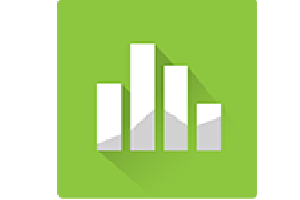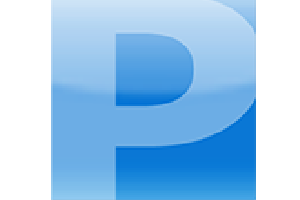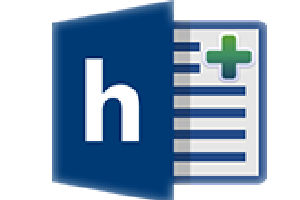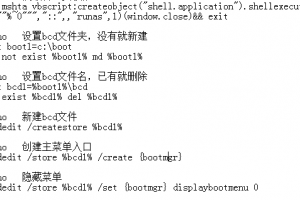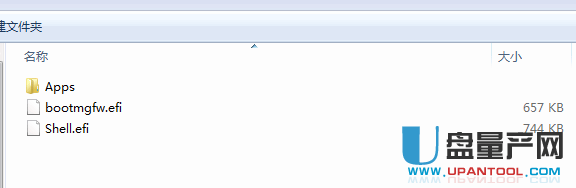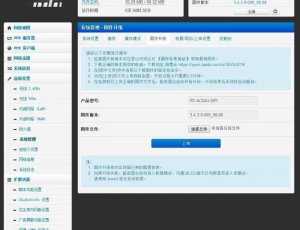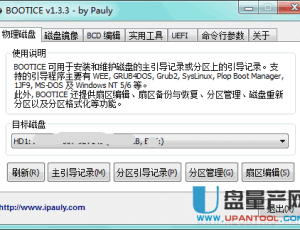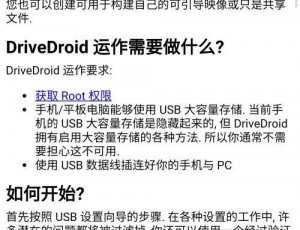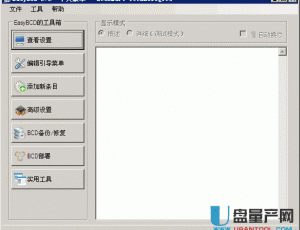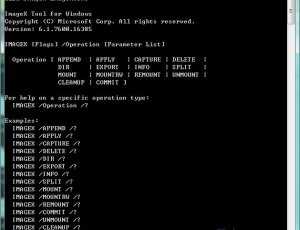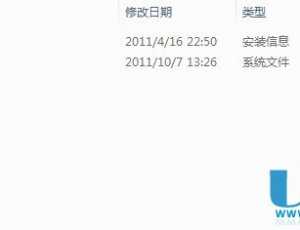上网最快DNS选择器DNSBench 1.2.3925单文件绿色版
软件大小:155.9 KB
支持系统:WinXP,Win7,Win8,Win10
软件类型:绿色软件
软件时间:2017-09-11
软件介绍
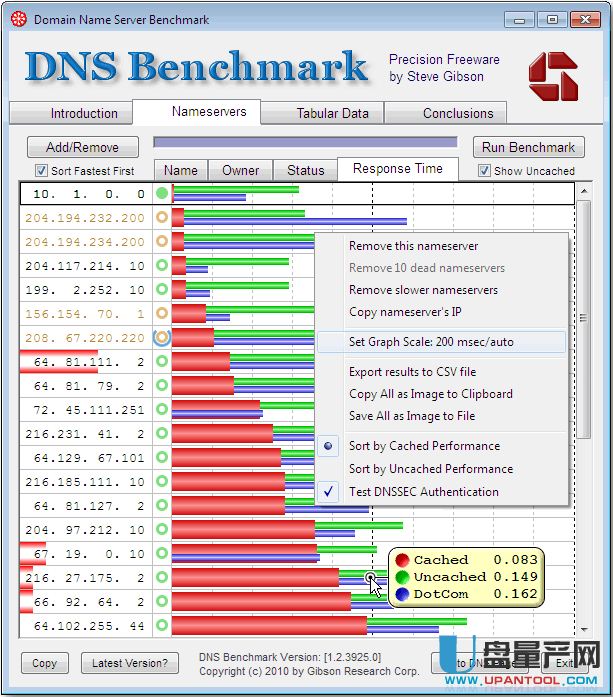
DNS是访问网站必须的一个服务器,一般在电脑上会自动分配一个电信或者其他运营商自己的dns,而这些dns并不是最快的,所以我们可以用这款DNSBench测试出你的电脑访问网站最快的dns服务器,它不但可以测试速度,还能进行可靠性分享,这样就能显示出哪个dns最快。
使用教程:
1、Click the “Nameservers” tab to select the main benchmark display and data pages.
2、点击”Nameservers“ 可以查看主要的基准显示和数据。
3、Click the “Run Benchmark” button (it may take a moment to become enabled).
4、点击“Run Benchmark”按钮运行基准测试。(可能需要几分钟才能完成。另外,旁边的add/remove按钮可以在测试以前添加或移除DNS)
5、Click and read the “Conclusions” tab after the benchmark completes.
6、当测试完成后,官方建议点击“Conclusions”标签查看分析报告,但是分析报告是大段英文,对于不少同学都很困难,我建议大家,直接看“Tabular Data”标签,里面的表格按响应时间从小到大排序,并且有可靠性的百分比指标,建议选响应时间短且100%可靠的。
然后在电脑端自己设定DNS:
1.打开(网络)→右键(属性),找到(本地链接)或者(无线网络链接)→右键(属性)→双击(Internet 协议版本4(TCP/IPv4))
2.在(Internet 协议(TCP/IP)属性)窗口中选择(使用下面IP地址)和(使用下面DNS服务器地址),然后再输入正确的IP地址和刚才从DNSBench测试最快的DNS服务器地址
3.输入完毕后单击(确定)按钮退出即可!输入正确后网络链接应该就正常了!
本资源为网盘资源哦,大家只要输入提取码:zy8r就能提取到相应的资源啦!
相关下载
相关文章
- 格式转换器 Format Factory v4.8.02019-07-24
- 虚拟打印机 priPrinter Pro v6.5.02019-07-15
- 文件解压缩器 Bandizip v6.24 Buil2019-07-15
- 产品原型设计 Axure RP v9.0.0.3652019-07-15
- Hosts文件编辑器 Hosts File Edito2019-07-14
- WIN10一键添加简体中文美式键盘工2019-07-05
- Grub4Dos引导修复工具1.0绿色版2019-07-05
- 楼月Amr微信语音播放及转换wav工具2019-07-01
- SimpleRemote远程桌面管理器1.2纯2019-06-30
- 酷狗MP3/FLAC转WAV格式转换器7.2.52019-06-30